みなさん目疲れてませんか?
今のご時世仕事でパソコンは必須ですよね。仕事でパソコン使って昼休みもスマホでツイッター見て家帰ってパソコン触ってスマホでツイッター触って寝る….そんな一日中ブルーライトに目を晒してる人も多いかと思います。もちろん目を休ませる事が大事ですが、デジタルディスプレイを見てる時もしっかりと対策をしませんか?
今回は毎日モニターと向き合ってるwebエンジニアの僕さらりのが実践しているブルーライト対策をお伝えします。
目次
常にNight Shitモード
費用:無料
効果:★★
iPhone限定の話になってしまいますが、僕は常にNight Shitモードにしています。
Night Shiftとは?
画面を目に優しい暖色系の色に出来るモードです。これデフォルトだと夜のみオンになるようになっているんですが、これを常にオンにしています。出来るだけ目の負担を少なくしたいので。触った事ないという方の為に設定方法をお教えします。
Night Shiftの設定方法
以下はiOS12の設定画面での設定方法です。
設定→画面表示と明るさ→Night Shift
と行きます。Night Shiftがオフになっている人はまず「時間指定」をオンにして下さい。
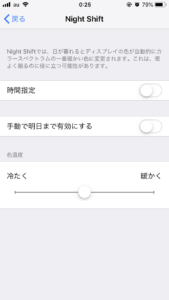
ここでデフォルトだと時間の表示が22:00~07:00とかになってると思うんですが、ここを全ての時間になるようこれから設定します。時間のところをタップしてスケジュール画面に行ってください。
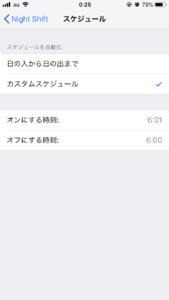
ここで「カスタムスケジュール」をチェックし、「オンにする時刻」を6:01、「オフにする時刻」を6:00にします。ちなみに終了から開始が1分しかない状態であれば何時でも構いません。
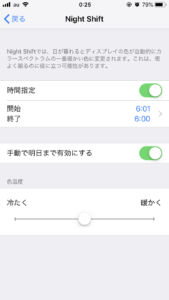
これで24時間常に画面が黄色がかった色になります。ちなみにこの黄色具合も調節出来るので違和感ない程度に強くしてみて下さい。
これ慣れると黄色っぽいか?って思うんですけど、たまにふとNight Shiftオフにするとめちゃくちゃ画面がまぶしく感じます。目を攻撃されている感じ。目に優しく行きましょう。
Night Shiftのデメリットは?
バッテリー消費が激しくなると言われています。公式に言われている事ではないと思うので今度実験でもしてみようかな。
バッテリーが気になる場合は「設定」→「バッテリー」→「低電力モード」をオンにして節約しましょう。ほとんど動作に影響はないと思います。
ブルーライトカット保護フィルムで対策!
費用:1,500円程度
効果:★★
みんな保護フィルムはしてるかと思いますが、僕はスマホのディスプレイ保護フィルムを選ぶ時はブルーライトカットを最優先に考えています。もちろんMacにもブルーライトカット保護フィルムを付けています。
現在使用中のおすすめのブルーライトカット保護フィルムはこれ!
今使っているiPhoneの保護フィルムはこちら
 ↑詳細は画像をクリック
↑詳細は画像をクリック
こちらの商品の詳細を見るとブルーライトカット率は
ブルーライト危険域:85.2%カット
ブルーライト域 :26.4%カット
とあります。
ここらへんの表示の定義や数値に関しては規定があるわけではなくメーカー各社の責任に基づいて表記がされているようです。
そもそもブルーライト自体の定義は、波長が380~500nmにある青色光の事です。
この商品ページ上では
ブルーライト危険域・・・380〜410nm
ブルーライト域・・・380〜500nm
とし、危険域は85%、全体としては26%カットということみたいです。
色々なとこの保護フィルムで言うと80%カットとか書いてある事が多くおそらくブルーライト危険域のカット率の事でしょう。80%以上あればいい方かなと思います。
ブルーライトカットフィルムの効果は?
効果ありだと思います。以前はそんなにブルーライトカット効果のないフィルムを使っていてすぐ目が疲れていた(目の奥に刺すような疲れ)んですが、これにしてから疲れるまでの時間が長くなったような気がします。もちろん全く疲れなくなったわけでは無いですが、Night Shiftモードと併用でだいぶ目の負担が減ったなと実感しています。
このシートはブルーライトカット以外にもいい所が多いです。
おすすめフィルムのブルーライトカット以外のいいところ
まず透過率が高いです。iPhoneのディスプレイを保護シートが邪魔しているという感覚がほとんどありません。iPhoneの画面がそのまま綺麗に表示され「なんかそのiPhoneやたら綺麗に写るね」と言われたほどです。
また、傷もつきやすいため傷のせいで見えづらくなる事がありません。
昔使ってたフィルムは普通のフィルムだったので傷もつきやすくその分すごくディスプレイが見辛くなっていたんですがこのシートは今のところそれが全くないです。そのためクリアな画面を表示し続けられています。
さらに硬度が高く液晶割れを徹底ガードしてくれます。僕はかなりの頻度でiPhoneを落とすんですが、それでも液晶は生き残ってます。代わりに割れてくれてる感じですね。このフィルムを貼ってなかったら今頃2万円くらいの修理費を払っていた事でしょう。1,500円程度でそのリスクを抑えられるなら安いと思います。
 日の下だと結構青く見えます
日の下だと結構青く見えます
PCメガネで対策!
費用:10,000円~
効果:★★★
やっぱり一番はPCメガネですね!
これ、絶対にやった方がいいです。全然違います。
僕は
- 会社用の度無しレンズ(Zoff)
- 家用の度つきレンズ(JINS)
の二つをもっています。
会社でずーっとパソコン見てると本当思うんですが、PCレンズメガネがあるかないかで本当に目の疲れ具合が違います。メガネとって画面を見るとブルーライトが目に刺さります。笑
家ではスマホを見る事が多いので、メガネ+保護フィルム+Night Shiftでもうブルーライトを200%くらいカットしてるんじゃないかと思っています。笑
JINSとZoffどっちがいい?
 家用のJINSのPCメガネ
家用のJINSのPCメガネせっかく二つ持ってるので少し調べてみました。
ブルーライトカット率はZoffが50%カット、JINSが40%カットのレンズを使ってます。
が、そもそもこれは計測の仕方が違うようです。
以下が各社のホームページから引用したブルーライトカット率計測の注意書きです。
【Zoff】
ブルーライトカット率の測定基準は光の波長380nm~500nm、レンズ中心肉厚約2mmでの平均カット率です。
【JINS】
ブルーライトカット率には、様々な計算方法があります。
JINSが採用しているのはEN規格(欧州統一規格)です。
この規格の計算式は、広く世界で使用されており、日本のJIS規格※と同様でもあります。
※JIS T7333付属書C
ブルーライトカット率の定義に関してはいくつかの規格があるようですが、Zoffは非公開、JINSはEN規格という欧州統一規格を使ってるようです。
数字だけ見るとZoffの方が優秀なように見えますが、はっきりどの基準なのか表記しているJINSの方が信頼出来ますね。
基準にブレがあるためどっちが効果が高いというのは言えないんですが、安易に判断しないように裏側を知っておくことは大事だと思います。
※先程の保護フィルムはここらへんの規格はガン無視ですね。各社自由に記載しているところが多い印象です。
付けた実感としてはJINSの方が疲れにくいかなと思いました。ただ、会社ではずっとPCを見続ける、家ではスマホ(会社と比べると短時間)なので一概に比較出来ません。すみません。。。
デメリットは?
色が目立つ?
カット率が高くなるほどレンズの色は黄色がかった感じになります。
でも正直見た目よりもリアル目の方が大事じゃないですか???
パソコンと向き合ってる時だけつければいいのでその時にそんなに色を気にする必要ないと思います。気になるようであれば少しカット率を下げるだけでも自然な色合いになると思います。
メガネの装着感に疲れる
仕事中のメガネ着用に慣れていない人は耳が痛くなったり鼻に違和感を感じたりすると思います。適度に外して休憩する事も大事ですがこれはまず購入時に以下のポイントを抑える事が大事です。
- 極力軽量フレームを買う
- 幅がキツくないものを選ぶ
長時間使うものなので出来るだけ軽量なものを選んでください。JINSだとAirFrameと言われるシリーズのフレームですね。重さはやっぱり大事です。
幅に関してはメガネのフレームの内側に書いてあります。大体50~54くらいだと思います。もし家でつけるメガネがある場合はそれを見て参考にしてみてください。少し緩めなものを選ぶと耳が痛くならないと思います。
 54□ってところがサイズです。
54□ってところがサイズです。まとめ
いかがだったでしょうか。実際ブルーライトが医学的に体に悪いという証明はされて内容ですが、実感として目が疲れるのは皆さん感じているとおもいます。ブルーライト対策をやるなら徹底的にと思い実施しているので、今回紹介させていただきました。
ブルーライト対策をして目を大事にしましょう。
ありがとうございました。




